كيفية تمكين وتخصيص الترجمات المباشرة Live Captions في Google Chrome
يمكن أن تمثل مشاهدة مقاطع الفيديو بلغة أجنبية تحديًا بدون تسميات توضيحية مباشرة أو ترجمة. بينما تقدم معظم مقاطع فيديو YouTube التسميات التوضيحية المباشرة ، فإن هذه الميزة لا تعمل خارج الخدمة. تهدف Google إلى حل هذه المشكلة من خلال ميزة Live Captions الجديدة التي تقدم ترجمات ديناميكية لمقاطع الفيديو عبر المواقع.

الترجمات المباشرة هي إحدى ميزات إمكانية الوصول التي تنشئ نصوصًا في الوقت الفعلي للسماح للمستخدمين بالاستمتاع بمقاطع الفيديو بغض النظر عن اللغة التي يتحدثون بها. ربما تكون قد استخدمت التسميات التوضيحية على YouTube لمشاهدة مقاطع الفيديو بلغة مختلفة عن لغتك. ومع ذلك ، لا تعمل هذه الميزة خارج YouTube.
ستجعل الترجمة التوضيحية المباشرة في Chrome الأمر سهلاً على كل من يستهلك محتوى الصوت / الفيديو دون أن يفوتك أي شيء. دعونا نفهم كيف تعمل التسميات التوضيحية الحية في Google Chrome ، وأين ستعمل ، وأنواع الوسائط المدعومة ، وكيفية تمكين الميزة.
قبل أن تبدأ ، قم بتحديث Chrome
تأكد من تشغيل أحدث إصدار من متصفح Chrome على جهاز الكمبيوتر الشخصي الذي يعمل بنظام Windows أو جهاز Mac. يدعم الإصدار 89 من Google Chrome والإصدارات الأحدث ميزة Live Caption. بينما يجب تحديث Chrome تلقائيًا ، هناك طرق للتحقق من تحديثات Chrome وتثبيتها يدويًا.
بينما حصل مستخدمو Android على Live Caption في عام 2019 وما زلنا لا نعرف متى سيكون متاحًا لنظامي التشغيل iOS و ChromeOS.
أين ستعمل الترجمة التوضيحية الحية
يدعم Live Caption تشغيل الصوت والفيديو في جميع المواقع التي تفتحها في متصفح Chrome. بصرف النظر عن العمل على محتوى الصوت والفيديو المنشور على مواقع الويب ومنصات الوسائط الاجتماعية ، ستدعم هذه الميزة أيضًا المحتوى الصوتي مثل البودكاست والراديو.
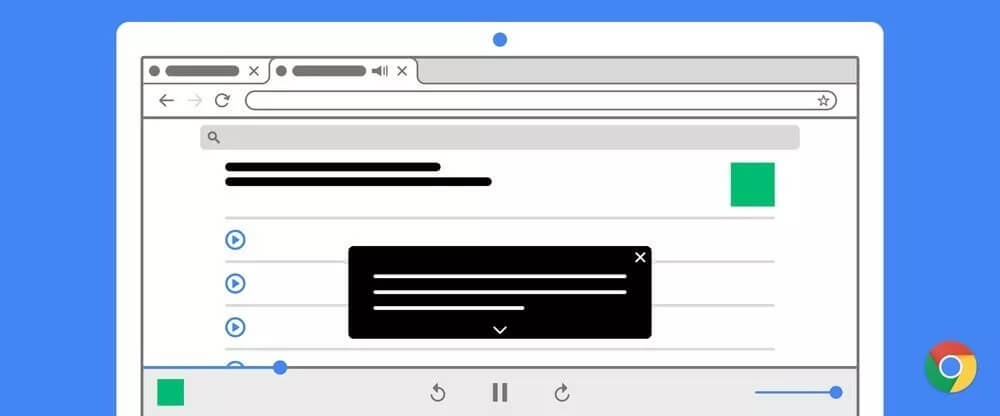
يمكنك فتح ملفات الصوت أو الفيديو المخزنة على محرك الأقراص الثابتة المحلي في Chrome للاستمتاع بالتعليقات التوضيحية الحية التي يتم إنشاؤها في الوقت الفعلي وعلى الجهاز أثناء تشغيل الصوت. هذا يعني أن الترجمة الحية تعمل دون اتصال بالإنترنت دون الحاجة إلى اتصال إنترنت نشط.
نظرًا لأن جميع التعليقات المباشرة يتم إنشاؤها ديناميكيًا على جهاز الكمبيوتر الخاص بك ، فلن يتم إرسال أي بيانات إلى خوادم Google. أخيرًا ، يتم أيضًا دعم تطبيقات الدردشة الصوتية والمرئية المستندة إلى الويب. هذا يعني أنه يمكنك الآن الانخراط في محادثات هادفة مع أفراد العائلة والفريق.
بينما لا يوجد ذكر لأنواع ملفات الصوت والفيديو المدعومة ، توقع أن تعمل جميع تنسيقات الملفات الشائعة. قد تكون هناك بعض الاستثناءات ، لكننا نأمل أن تضيف Google ذلك مع التحديثات المستقبلية.
تفعيل الترجمات المباشرة في GOOGLE CHROME
الآن بعد أن عرفنا كيفية عمل التسميات التوضيحية المباشرة في متصفح Chrome ، دعنا نفهم كيف يمكنك تمكينها. لا يتم تمكين الميزة افتراضيًا كما هو الحال مع معظم ميزات إمكانية الوصول. إنه اختياري.
الخطوة 1: افتح متصفح Chrome وانقر على أيقونة القائمة ثلاثية النقاط لتحديد الإعدادات.
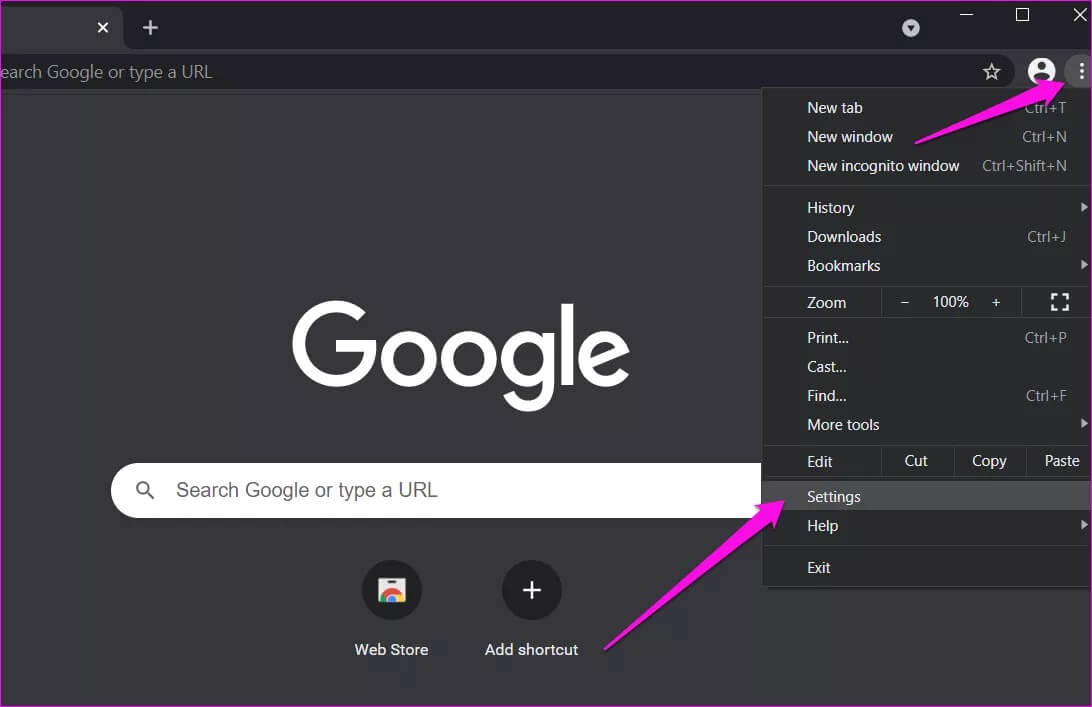
الخطوة 2: انقر فوق الخيار Advanced في الشريط الجانبي الأيسر وحدد إمكانية الوصول. يجب عليك عرض خيار Live Caption على اليمين. قم بتبديلها.
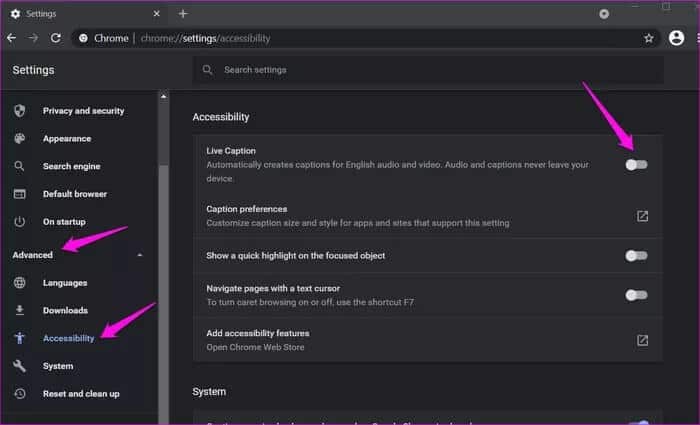
سيبدأ متصفح Chrome في تنزيل الملفات الضرورية للتعرف على الكلام.
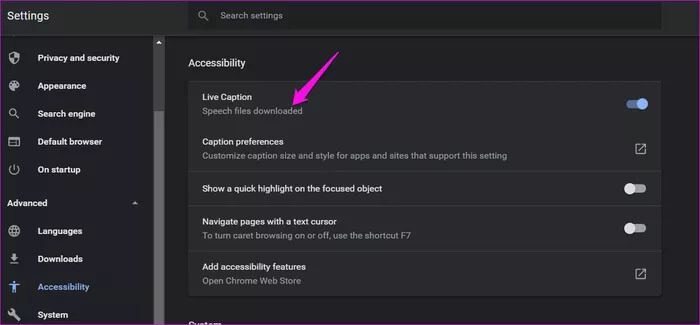
لن يستغرق الأمر أكثر من بضع لحظات. لن تشاهد نافذة منبثقة تطلب الإذن. هذه الملفات هي جزء من تثبيت Chrome على جهاز الكمبيوتر الشخصي الذي يعمل بنظام Windows أو جهاز Mac. بعد تنزيل هذه الملفات ، يمكنك ببساطة البدء في استخدام الميزة.
افتح صفحة ويب بها مقطع فيديو أو صوت وقم بتشغيله. ستظهر التسميات التوضيحية المباشرة بمجرد بدء تشغيل الصوت.
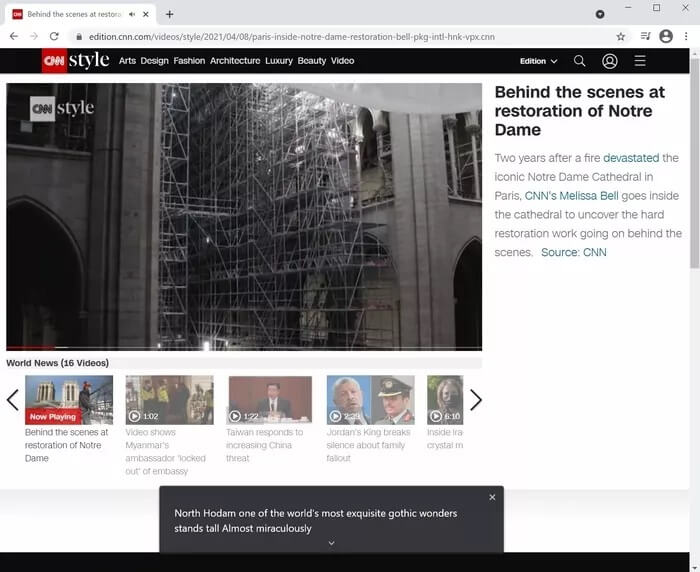
ستظهر التسميات التوضيحية داخل مربع في الجزء السفلي من الشاشة يمكنك التنقل فيه إذا كنت تعتقد أنه يعوق العرض ، مما يمنعك من عرض ما هو معروض على الشاشة. لن يؤدي خفض مستوى الصوت أو كتم الصوت إلى إيقاف تشغيل التسميات التوضيحية المباشرة. مفيد في البيئات التي لا تحتوي فيها على سماعات رأس ولا يمكنك زيادة مستوى الصوت أيضًا.
تخصيص الترجمات التوضيحية الحية في Google Chrome
يحزم Windows 10 الخيارات لتخصيص كيفية ظهور النص أثناء استخدام ميزة Live Caption في Chrome. عند النقر فوق زر تفضيلات التسمية التوضيحية في Chrome ، فإنه يفتح قائمة إعدادات Windows على جهاز كمبيوتر يعمل بنظام Windows.
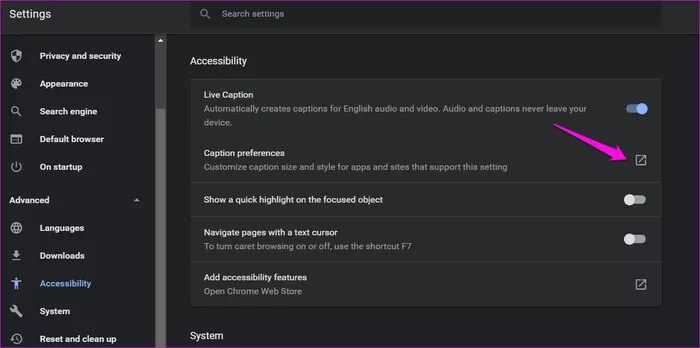
من إعدادات Captions ، يمكنك تغيير نوع الخط وحجمه ولونه وتأثيراته بسهولة. هناك خيار معاينة مباشرة لعرض كيف ستبدو التسميات التوضيحية في الوقت الفعلي.
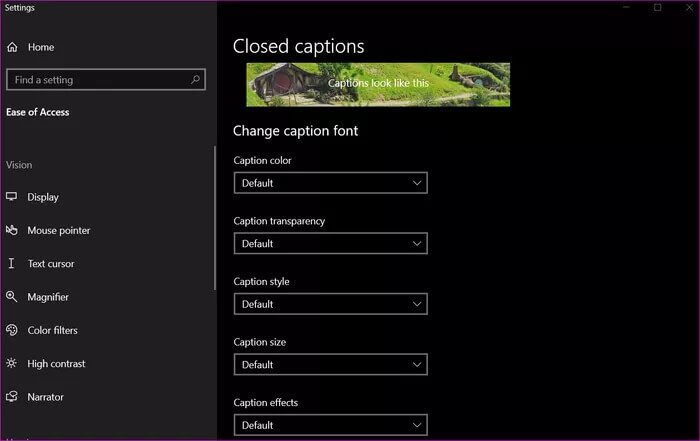
ترجمها
تعد Live Captions إضافة مفيدة لمشاهدة مقاطع الفيديو أو الاستماع إلى الصوت بأي لغة في Chrome. إنه مصمم خصيصًا لمساعدة الأشخاص الصم أو ضعاف السمع. بالإضافة إلى ذلك ، يمكنك دائمًا استخدام Live Caption لمشاهدة مقاطع الفيديو أو الاستماع إلى الصوت بلغات أجنبية مختلفة. هذه الميزة حصرية لـ Google Chrome فقط. هذا يعني أن المتصفحات التي تعمل بنظام Chromium مثل Opera أو Edge لن توفرها.
